Sabit diske erişim nasıl geri kazanılır, sabit disk açılamaması hatası nasıl düzeltilir

Bu yazımızda, sabit diskiniz bozulduğunda ona nasıl yeniden erişebileceğinizi anlatacağız. Haydi gelin birlikte izleyelim!
Okullarda ve ofislerde, sunulacak belgelerin (ödevler ve raporlar) belirli bir formatı izlemesi beklenir. Özgünlük, yazı tipi ve yazı tipi boyutu, satır ve paragraf aralığı, girinti vb. açısından olabilir. Word belgeleriyle ilgili diğer bir yaygın gereksinim, sayfanın tüm kenarlarındaki kenar boşluğu boyutudur. Farkında olmayanlar için, kenar boşlukları, tamamlanan bir satırın ilk kelimesinden önce ve son kelimesinden sonra gördüğünüz boş beyaz boşluktur (kağıdın kenarı ile metin arasındaki boşluk). Yazarın profesyonel mi yoksa amatör mü olduğunu, muhafaza edilen kenar boşluğu miktarı okuyucuya gösterir.
Küçük kenar boşluklarına sahip belgeler, yazıcıların her satırın ilk ve son sözcüklerini kırpması riskini taşırken, daha büyük kenar boşlukları aynı satıra daha az sözcüğün yerleştirilebileceği anlamına gelir ve bu da bir belgedeki toplam sayfa sayısının artmasına neden olur. Yazdırma sırasında herhangi bir aksiliği önlemek ve iyi bir okuma deneyimi sağlamak için 1 inçlik kenar boşluklarına sahip belgeler en uygun olarak kabul edilir. Microsoft Word'deki varsayılan kenar boşluğu boyutu 1 inç olarak ayarlanmıştır, ancak kullanıcılar her tarafın kenar boşluklarını manuel olarak ayarlama seçeneğine sahiptir.

Word belgenizdeki kenar boşluğu boyutunu değiştirmek için aşağıdaki kılavuzu izleyin:
1. Açmak için word belgenize çift tıklayın ve ardından Word'ü başlatın.
2. Aynı sekmeye tıklayarak Sayfa Düzeni sekmesine geçin .
3. Sayfa Yapısı grubundaki Kenar Boşlukları seçim menüsünü genişletin .
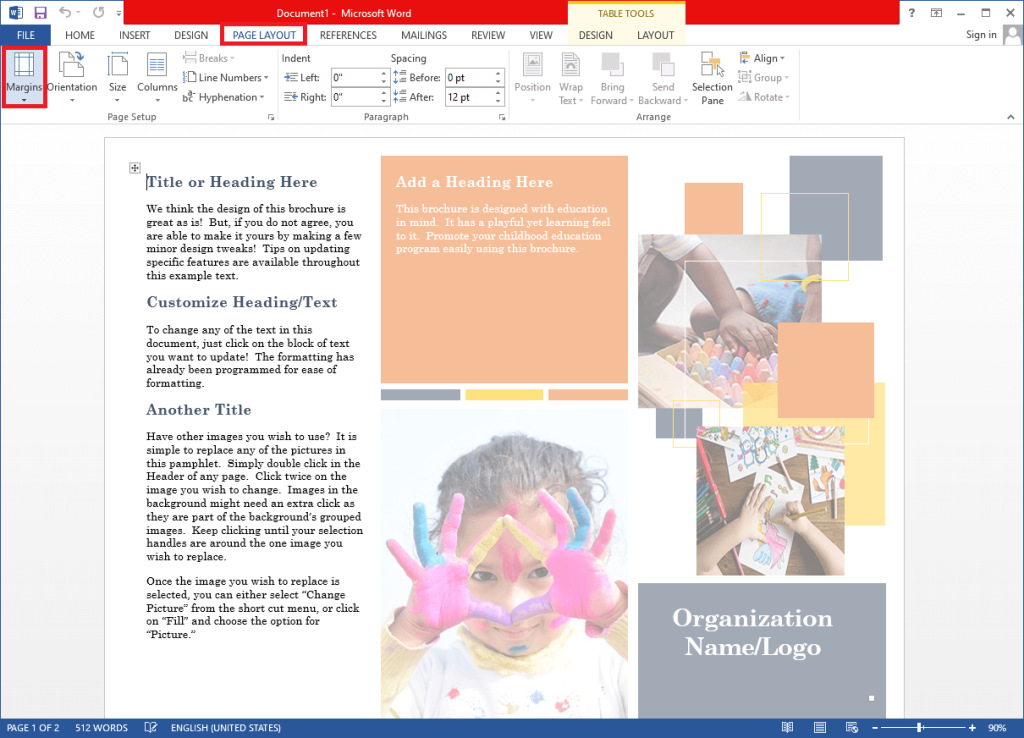
4. Microsoft Word, çeşitli belge türleri için önceden tanımlanmış bir dizi kenar boşluğuna sahiptir . Her tarafında 1 inçlik kenar boşluğu olan bir belge birçok yerde tercih edilen biçim olduğundan, ön ayar olarak da dahil edilmiştir. 1 inçlik kenar boşluklarını ayarlamak için Normal'e tıklamanız yeterlidir . T o metin otomatik olarak yeni marjlar göre kendisini yeniden ayarlamak olacaktır.
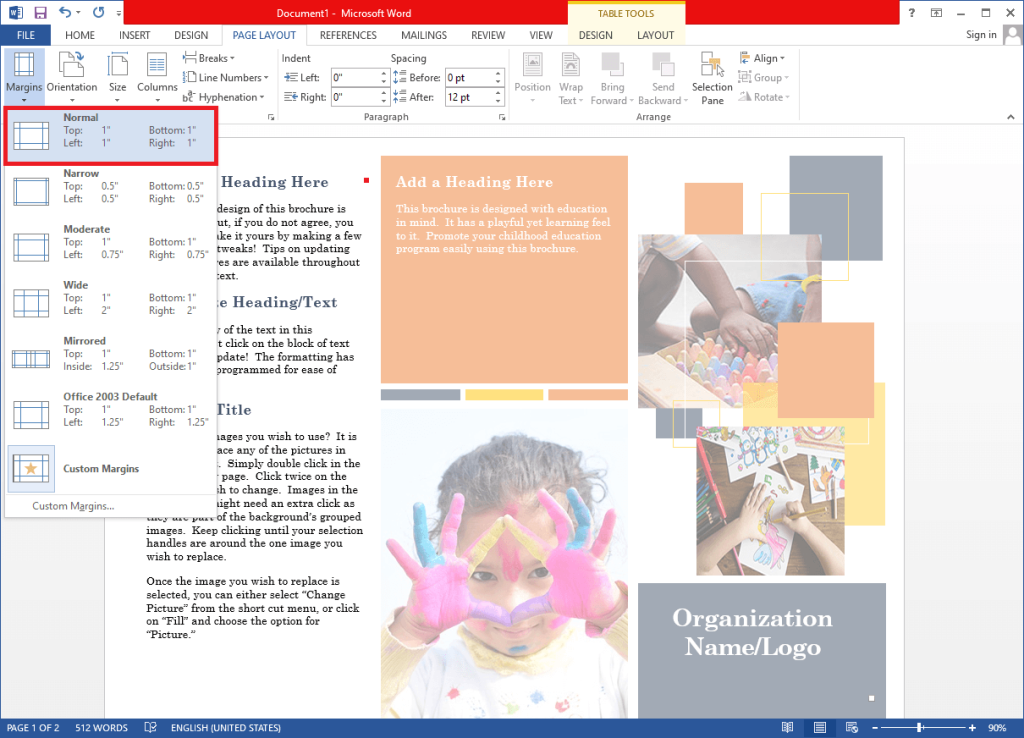
5. Belgenin bazı kenarlarında yalnızca 1 inçlik kenar boşlukları olmasını istiyorsanız , seçim menüsünün sonunda Özel Kenar Boşlukları… seçeneğine tıklayın. Bir Sayfa Yapısı diyalog kutusu çıkacaktır.
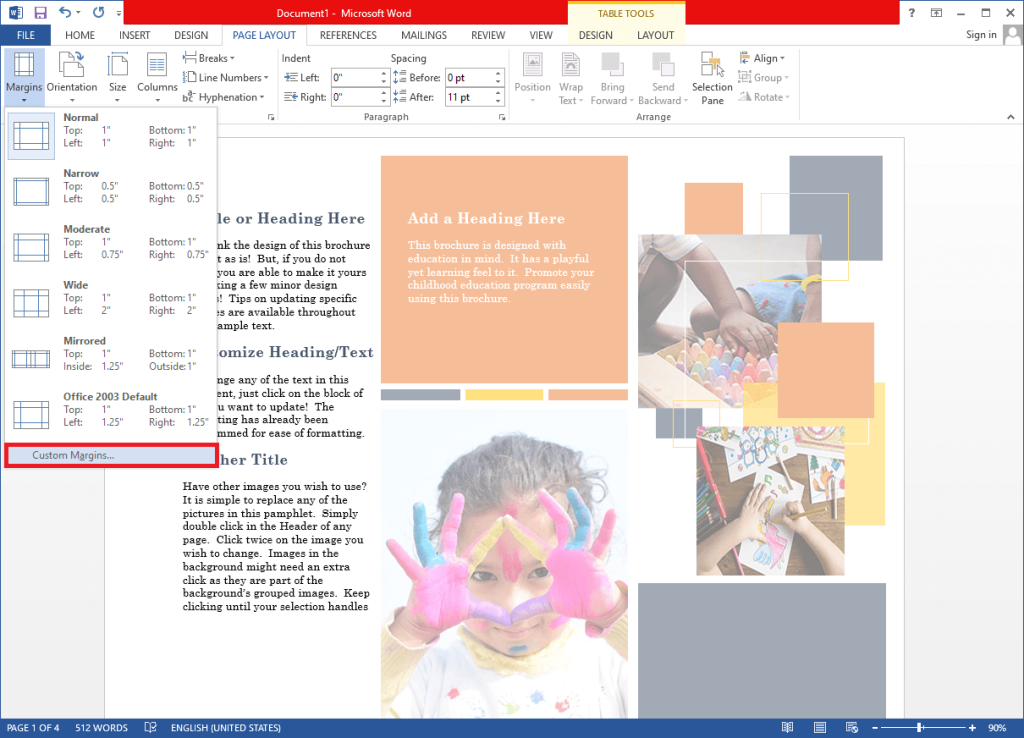
6. Kenar Boşlukları sekmesinde, tercihinize/gereksiniminize göre üst, alt, sol ve sağ kenar boşluklarını ayrı ayrı ayarlayın .
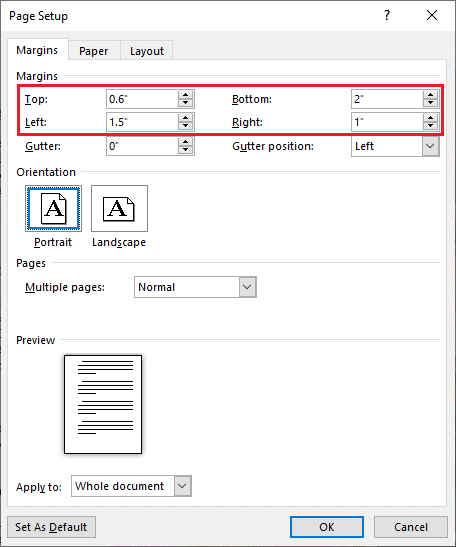
Belgeyi yazdıracak ve tüm sayfaları bir zımba veya ciltleme halkası kullanarak birbirine bağlayacaksanız, bir tarafa bir cilt payı eklemeyi de düşünmelisiniz. Oluk, metnin teklif verdikten sonra okuyucudan ayrılmamasını sağlamak için sayfa kenar boşluklarına ek olarak fazladan boş alandır .
a. Biraz oluk alanı eklemek için yukarı ok düğmesine tıklayın ve bitişik açılır menüden oluk konumunu seçin . Cilt payı konumunu en üste ayarlarsanız, belge yönünü yatay olarak değiştirmeniz gerekecektir.
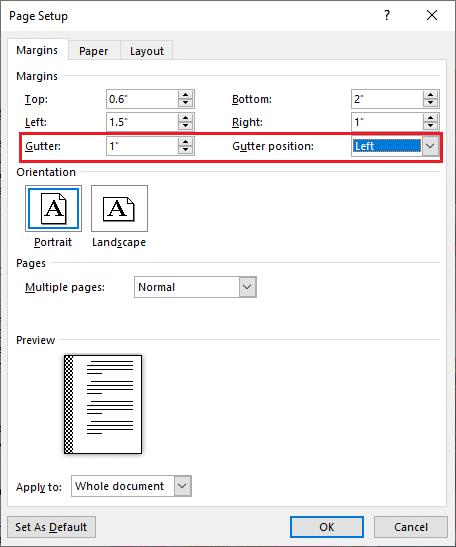
B. Ayrıca, Uygula seçeneğini kullanarak, tüm sayfaların (Bütün belge) aynı kenar boşluğuna ve cilt payı alanına mı yoksa yalnızca seçilen metne mi sahip olmasını istediğinizi seçin.
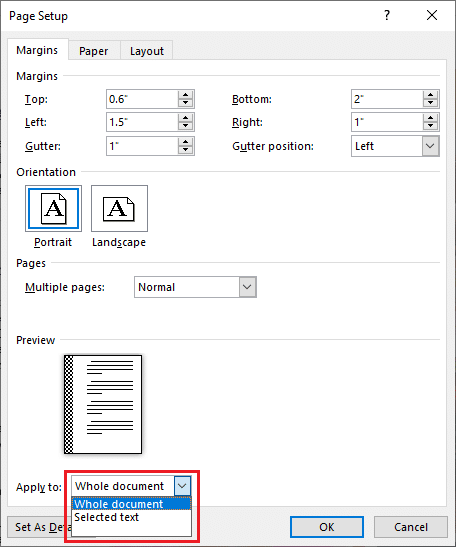
C. Oluk marjlarını ayarladıktan sonra belgeyi önizleme ve onunla mutlu bir kez tıklayıp Ok marjı ve oluk ayarları uygulamak için.
İş yeriniz veya okulunuz, özel kenar boşlukları ve cilt payı boyutuna sahip belgeleri yazdırmanızı/göndermenizi gerektiriyorsa, oluşturduğunuz her yeni belge için bunları varsayılan olarak ayarlamayı düşünün. Bu şekilde, belgeyi yazdırmadan/postaya göndermeden önce kenar boşluğu boyutunu değiştirme konusunda endişelenmenize gerek kalmayacak. Sayfa Yapısı iletişim kutusunu açın, kenar boşluğunu ve cilt payı boyutunu girin, bir cilt payı konumu seçin ve sol alt köşedeki Varsayılan Olarak Ayarla düğmesine tıklayın. Aşağıdaki açılır pencerede , varsayılan sayfa düzeni ayarlarını onaylamak ve değiştirmek için Evet'e tıklayın .
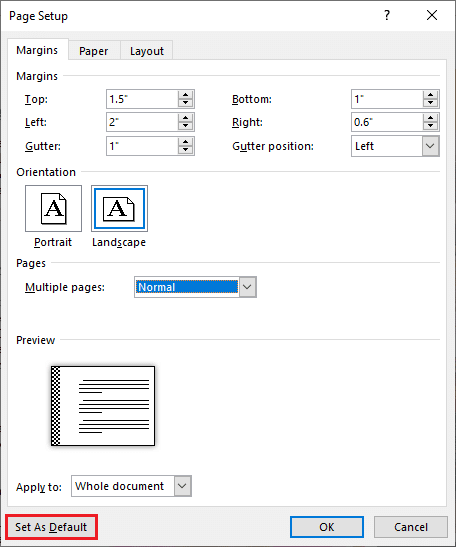
Kenar boşluğu boyutunu hızlı bir şekilde ayarlamanın başka bir yolu da yatay ve dikey cetvelleri kullanmaktır. Bu cetvelleri göremiyorsanız, Görünüm sekmesine gidin ve Cetvel'in yanındaki kutuyu işaretleyin/işaretleyin. Cetvelin uçlarındaki gölgeli kısım, kenar boşluğu boyutunu gösterir. Sol ve sağ kenar boşluklarını ayarlamak için işaretçiyi içe veya dışa doğru sürükleyin. Benzer şekilde, üst ve alt kenar boşluklarını ayarlamak için dikey cetveldeki gölgeli kısım işaretçilerini sürükleyin.
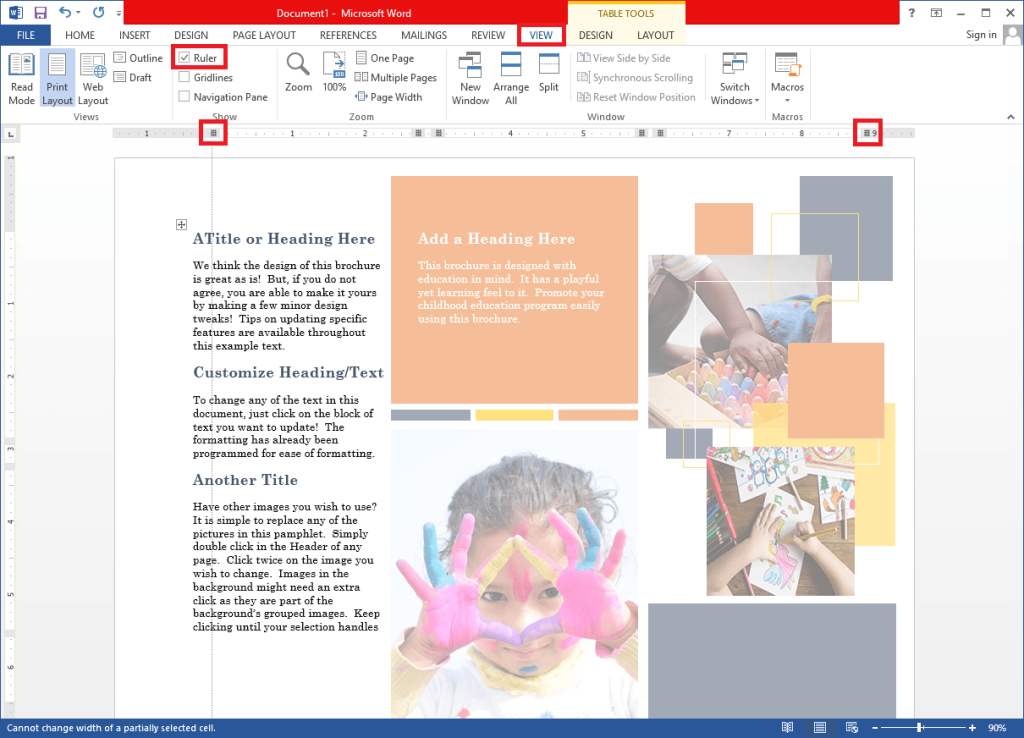
Cetvel kullanarak kenar boşluklarına göz küresi yapabilirsiniz, ancak bunların doğru olması gerekiyorsa Sayfa Yapısı iletişim kutusunu kullanın.
Tavsiye edilen:
Bu makalenin yardımcı olduğunu ve Microsoft Word'de 1 inçlik kenar boşlukları ayarlayabildiğinizi umuyoruz . Bu makaleyle ilgili herhangi bir şüpheniz veya kafa karışıklığınız varsa, yorum bölümüne yazmaktan çekinmeyin.
Bu yazımızda, sabit diskiniz bozulduğunda ona nasıl yeniden erişebileceğinizi anlatacağız. Haydi gelin birlikte izleyelim!
İlk bakışta AirPods, diğer gerçek kablosuz kulaklıklara benziyor. Ancak birkaç az bilinen özelliği keşfedilince her şey değişti.
Apple, yepyeni buzlu cam tasarımı, daha akıllı deneyimler ve bilindik uygulamalarda iyileştirmeler içeren büyük bir güncelleme olan iOS 26'yı tanıttı.
Öğrencilerin çalışmaları için belirli bir dizüstü bilgisayara ihtiyaçları vardır. Bu dizüstü bilgisayar, seçtikleri bölümde iyi performans gösterecek kadar güçlü olmasının yanı sıra, tüm gün yanınızda taşıyabileceğiniz kadar kompakt ve hafif olmalıdır.
Windows 10'a yazıcı eklemek basittir, ancak kablolu cihazlar için süreç kablosuz cihazlardan farklı olacaktır.
Bildiğiniz gibi RAM, bir bilgisayarda çok önemli bir donanım parçasıdır; verileri işlemek için bellek görevi görür ve bir dizüstü bilgisayarın veya masaüstü bilgisayarın hızını belirleyen faktördür. Aşağıdaki makalede, WebTech360, Windows'ta yazılım kullanarak RAM hatalarını kontrol etmenin bazı yollarını anlatacaktır.
Akıllı televizyonlar gerçekten dünyayı kasıp kavurdu. Teknolojinin sunduğu pek çok harika özellik ve internet bağlantısı, televizyon izleme şeklimizi değiştirdi.
Buzdolapları evlerde sıkça kullanılan cihazlardır. Buzdolapları genellikle 2 bölmeden oluşur, soğutucu bölme geniştir ve kullanıcı her açtığında otomatik olarak yanan bir ışığa sahiptir, dondurucu bölme ise dardır ve hiç ışığı yoktur.
Wi-Fi ağları, yönlendiriciler, bant genişliği ve parazitlerin yanı sıra birçok faktörden etkilenir; ancak ağınızı güçlendirmenin bazı akıllı yolları vardır.
Telefonunuzda kararlı iOS 16'ya geri dönmek istiyorsanız, iOS 17'yi kaldırma ve iOS 17'den 16'ya geri dönme konusunda temel kılavuzu burada bulabilirsiniz.
Yoğurt harika bir besindir. Her gün yoğurt yemek faydalı mıdır? Her gün yoğurt yediğinizde vücudunuzda nasıl değişiklikler olur? Hadi birlikte öğrenelim!
Bu yazıda en besleyici pirinç türleri ve seçtiğiniz pirincin sağlık yararlarından nasıl en iyi şekilde yararlanabileceğiniz ele alınıyor.
Uyku düzeninizi ve uyku vakti rutininizi oluşturmak, çalar saatinizi değiştirmek ve beslenmenizi buna göre ayarlamak, daha iyi uyumanıza ve sabahları zamanında uyanmanıza yardımcı olabilecek önlemlerden birkaçıdır.
Kiralayın Lütfen! Landlord Sim, iOS ve Android'de oynanabilen bir simülasyon mobil oyunudur. Bir apartman kompleksinin ev sahibi olarak oynayacak ve dairenizin içini iyileştirme ve kiracılar için hazır hale getirme amacıyla bir daireyi kiralamaya başlayacaksınız.
Bathroom Tower Defense Roblox oyun kodunu alın ve heyecan verici ödüller için kullanın. Daha yüksek hasara sahip kuleleri yükseltmenize veya kilidini açmanıza yardımcı olacaklar.













